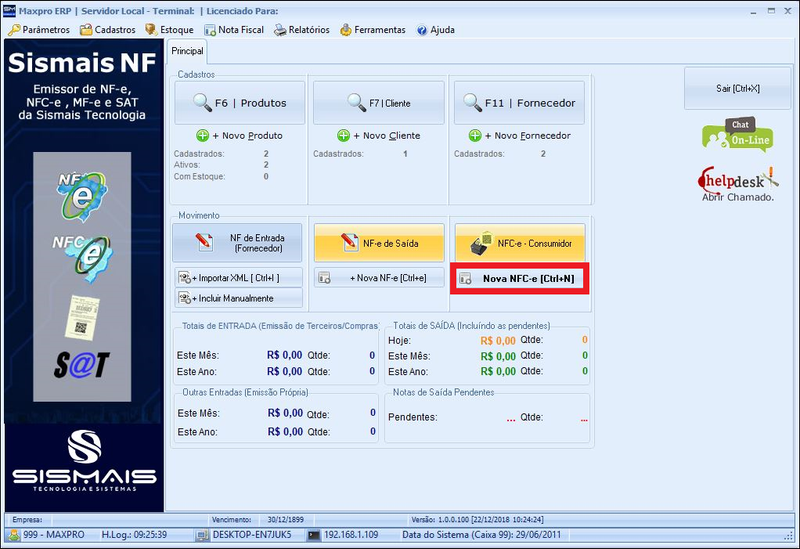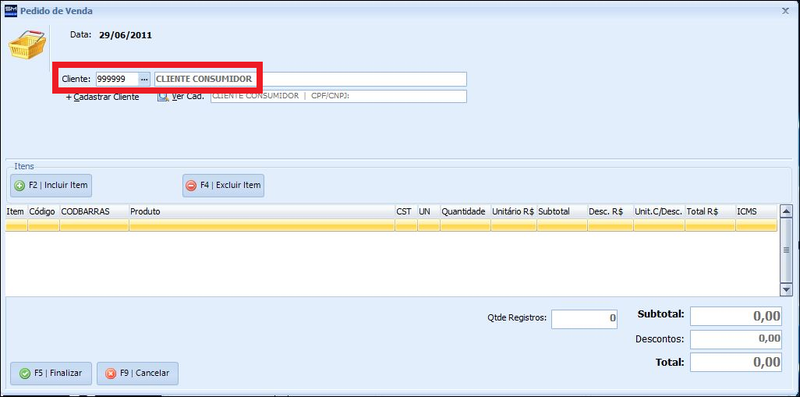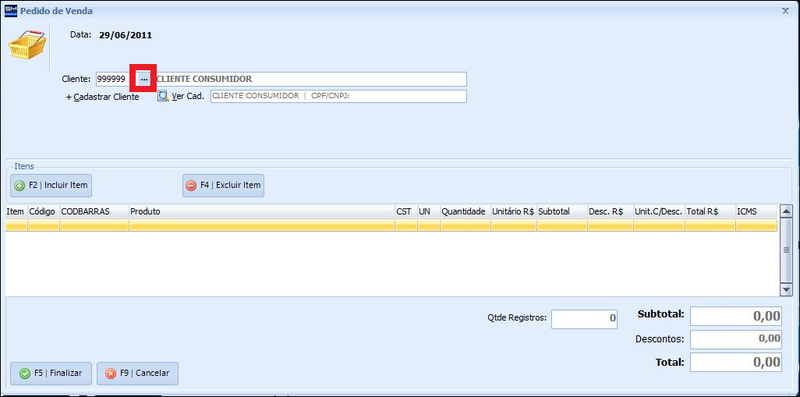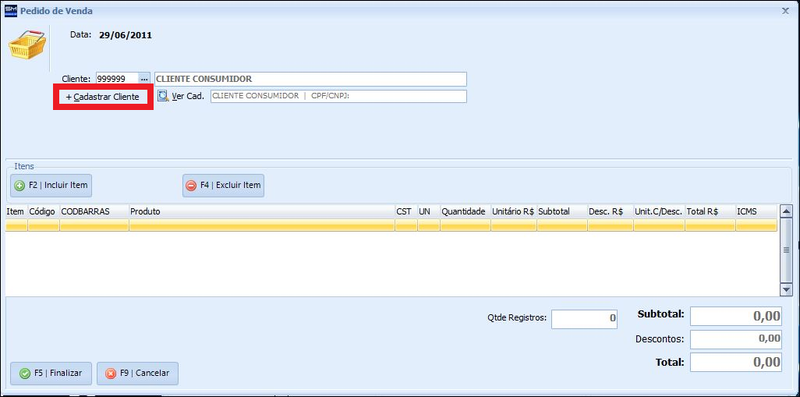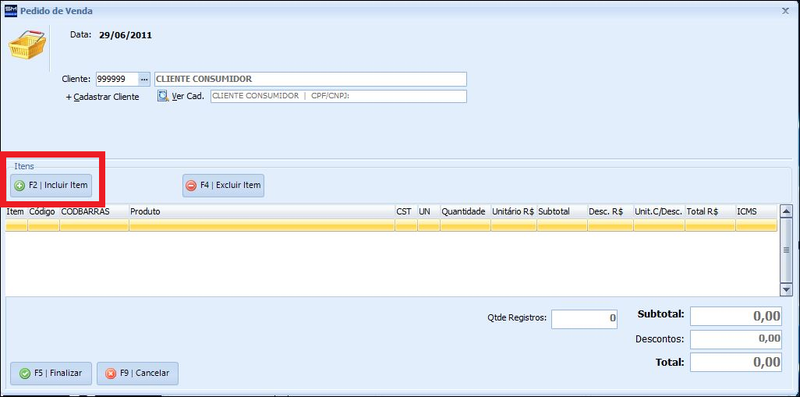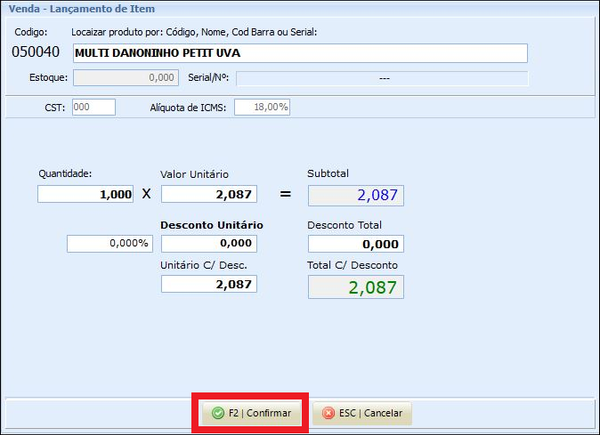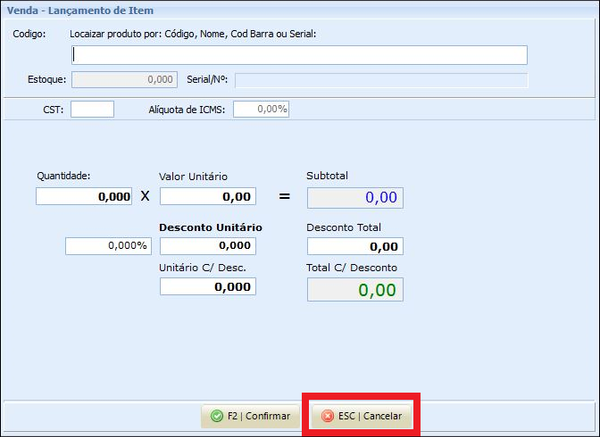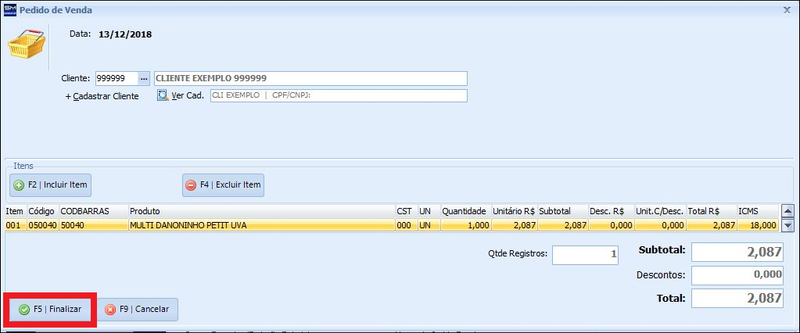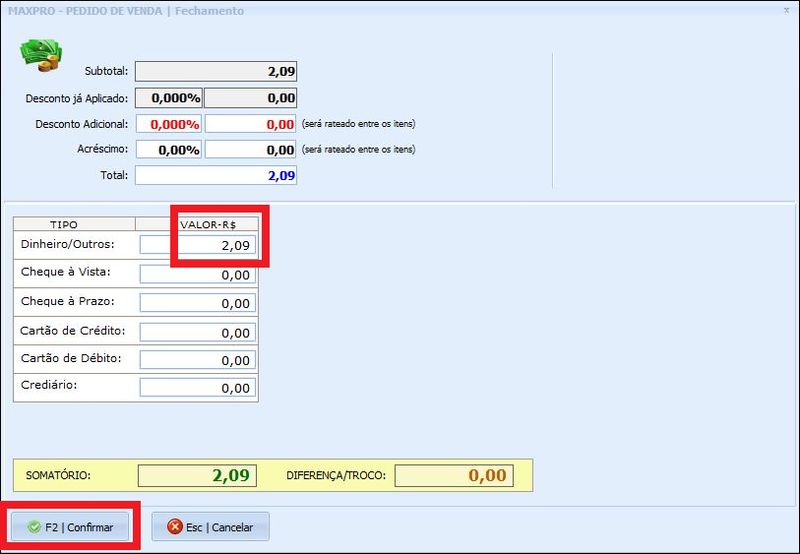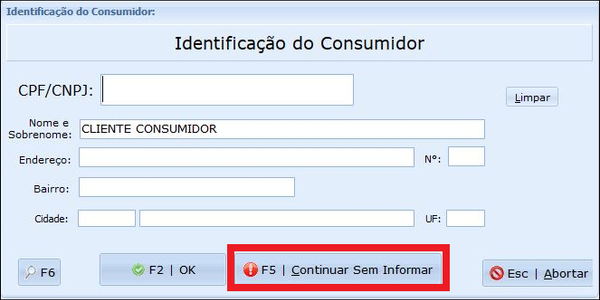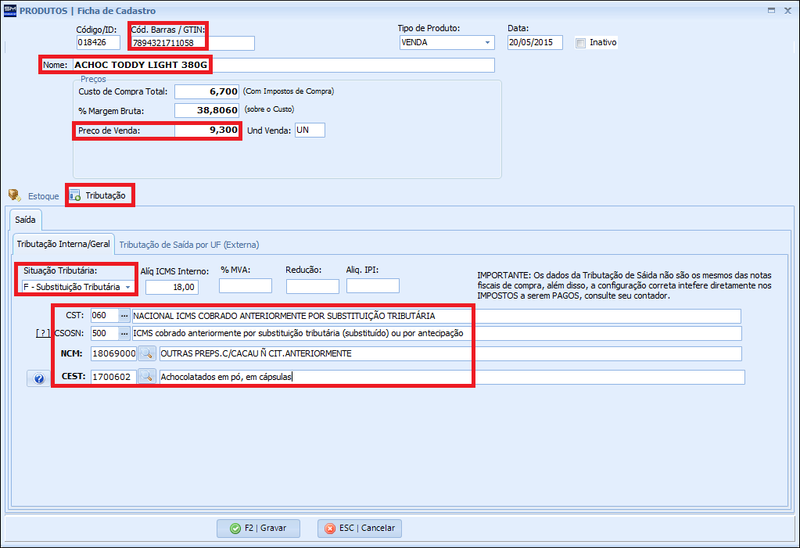Introdução
O SismaisNF foi pensando e projetado para facilitar ao máximo a emissão e controle de documentos fiscais. Veja como é fácil emitir NFC-e com ele.
Emitindo NFC-e
Existem duas maneiras de emitir NFC-e no SismaisNF. Através da tela de NFC-e e através de um atalho para emissão rápida.
Tela de NFC-e
- Na tela principal do sistema, clique na opção Nova NFC-e.
- Na tela de Pedido de Venda, selecione o cliente.
- Observe que o campo Cliente, por padrão já estará preenchido com o cliente 999999 - Cliente Consumidor, para emissão de NFC-e.
Para selecionar um cliente já cadastrado, clique no ícone "..." ou pressione Enter.
Para realizar um cadastro rápido, clique em + Cadastrar Cliente.
Existem duas formas de cadastrar clientes no SismaisNF. Clique aqui para saber mais. (Observação: Tutorial de Cadastro de Clientes em Desenvolvimento)
Após selecionar o cliente, clique em F2|Incluir Item.
Após selecionar o produto, informar a quantidade, valor unitário e desconto, clique em F2|Confirmar.
Após lançar o produto, a tela continuará aberta para que o operador possa lançar mais itens. Se não houver mais houver necessidade de incluir mais itens, clique em ESC|Cancelar.
Após lançar todos os produtos, clique em F5|Finalizar na tela de Pedido de Venda.
Na tela de fechamento, preencha o valor do produto no campo referente à forma de pagamento. Observe que neste exemplo o cliente pagou em dinheiro.
Por último clique em F2|Confirmar.
Na tela de Identificação do consumidor, preencha os dados do cliente, se houver necessidade, se não, clique em F5|Continuar Sem Informar, para que a NFC-e seja emitida em nome de cliente não identificado.
Se tudo correr bem, a NFC-e aparecerá na tela para que seja impressa.
Se houver algum problema, é necessário acessar a tela de Manutenção de NFC-e para resolve-lo. Clique aqui para saber mais.
Considerações Finais
Uma série de fatores influenciam diretamente na geração da nota, alguns exemplos são:
- Sefaz: Se a Sefaz estiver com problemas em seus servidores, provavelmente não será possível gerar a nota.
- Certificado Digital: É necessário que esteja configurado corretamente, e para os modelos A3, é necessários que estejam conectados no computador, para que a nota seja gerada. Se o cabo conector estiver folgado ou se a porta USB estiver com problemas, existe a possibilidade de haver problemas na geração da nota. É importante também ficar atento à validade do certificado.
- Cadastro dos Produtos: O produto tem que estar cadastrado de maneira correta para que a nota seja gerada. Os dados necessários são:
- Código de Barras
- Nome
- Preço de Venda
- Tributação (Situação Tributária, CST, CSOSN, NCM e CEST).
- Tributação de Saída por UF (Vendas para fora do estado)